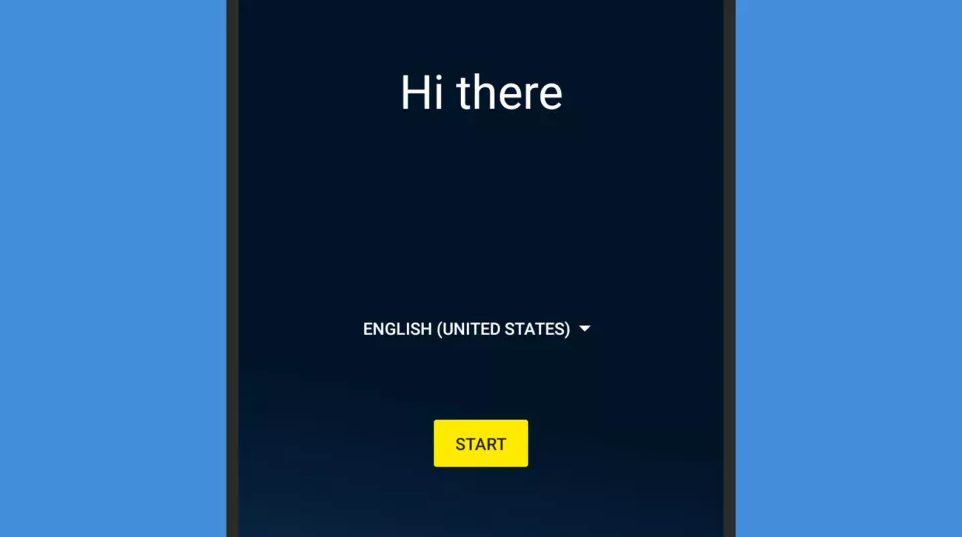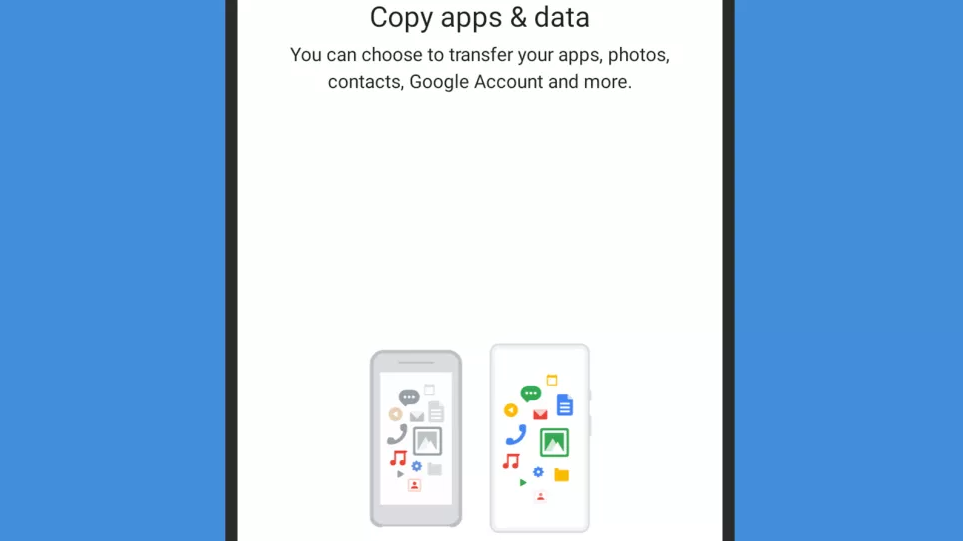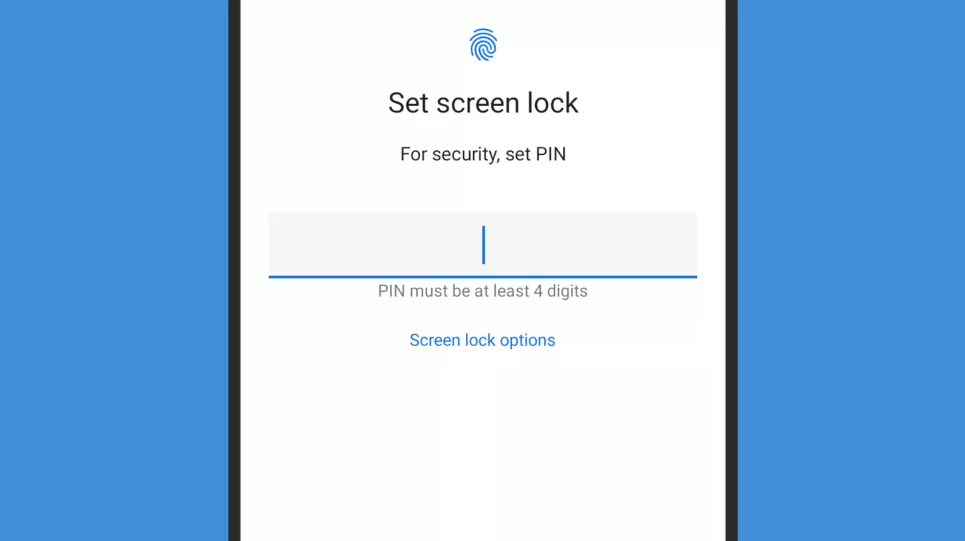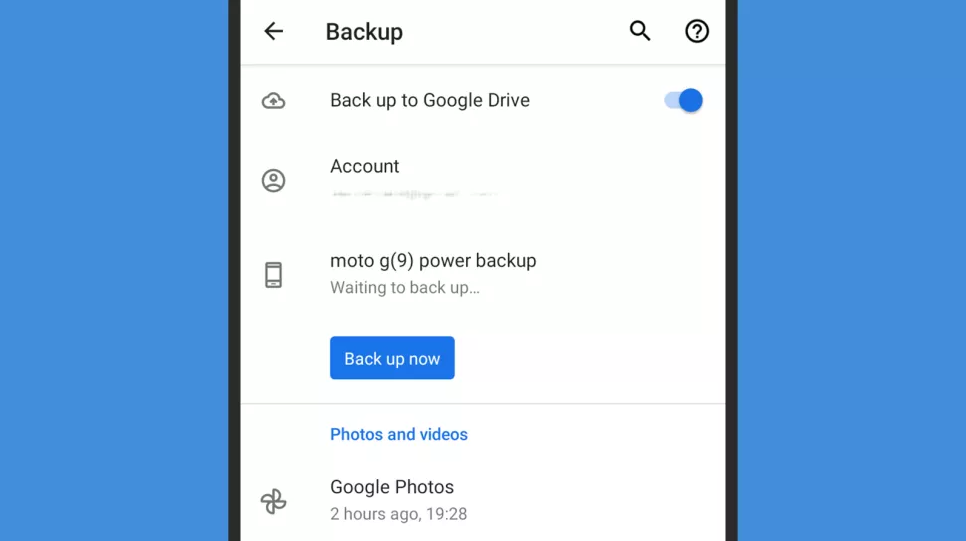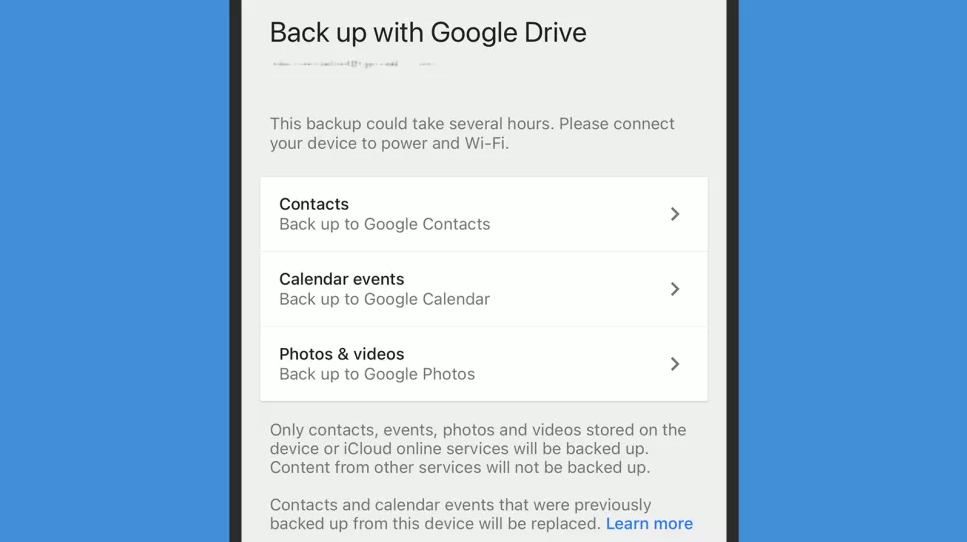عنوانهای این مطلب
فرقی نمیکند، دایی یا عمو، حتی مادر بزرگ بنده که تلفن اندروید خرید، تلفن قدیمی را برداشت و به مادرم زنگ زد: امیرحسین هست؟
شاید همیشه امیرحسین نباشد که برای راه اندازی تلفن همراه جدید به شما کمک کند. در نتیجه ما در روکیدا یک راهنمای خوب برای شما داریم.
از اتصال تلفن همراه به حساب گوگل شما تا مواردی برای حفظ امنیت در ادامه این متن وجود دارد.
نکته: تمامی مراحل این آموزش با تلفن همراه موتورولا و سیستم عامل اندروید انجام شده است. اندروید در موتورولا تنها کمی با نسخه خام تفاوت دارد. هر تلفن همراه دیگری تهیه کنید، کلیات ماجرا به همین شکل خواهد بود.
شروع راه اندازی
تلفن همراه را از جعبه خارج میکنید، دکمه روشن و خاموش را فشار میدهید. اندروید در اولین صفحه به شما سلام میکند. در قدم دوم باید زبان را انتخاب کنید.
بعد از انتخاب زبان، به سمت مراحل تنظیمات راهنمایی میشوید. نمیخواهید تمام تنظیمات را پشت سر هم انجام دهید؟ با دکمه Skip از بیشتر آنها عبور کنید.
قدم بعد، تلفن از شما میخواهد که سیم کارت را وارد کنید. احتمالا قبل از روشن کردن دستگاه، این کار را انجام داده باشید. مرحله بعد انتخاب شبکه وایفای است.
برای بارگیری برنامهها و به اتمام رساندن مراحل، به اینترنت نیاز داریم. شاید یک بهروزرسانی جدید منتظر شما باشد!
مرحله بعد برای انتقال اطلاعات از تلفن همراه قبلی به تلفن جدید است. برنامهها، عکسها و هر آنچه که نیاز دارید را انتقال دهید.
بهترین راه استفاده از حساب کاربری گوگل است. حساب را در تلفن همراه جدید وارد میکنید، برنامههای تلفن قبلی، روی تلفن جدید نصب میشود.
اگر از تلفن همراه قدیمی خود یک نسخه پشتیبان در گوگل درایو داشته باشید، کار انتقال آسانتر میشود. البته که راه و روش قدیمی استفاده از کابل و رایانه وجود دارد.
بعضی از دوستان گذشته را دوست ندارند. آنها تلفن همراه جدید را همانطور تر و تمیز میخواهند. در این مرحله میتوانید کپی نکن (Don’t Copy) را انتخاب کنید.
۱. حساب گوگل
حالا نوبت به حساب گوگل میرسد. حساب گوگل مانند یک کلید به دنیای اینترنت و اندروید است. این روزها ماجرای تحریمهای جدید گوگل روی آتش داغ میشود.
با این کلید به فروشگاه گوگل پلی، گوگل فوتو، جیمیل و تقویم گوگل دسترسی پیدا میکنید. حتی اگر اطلاعات را در مرحله قبل کپی نکرده باشید، این موارد به تلفن شما راه پیدا میکنند.
سپس گوگل از شما میپرسد: اجازه ردیابی موقعیت، جمع آوری دادهها برای رفع مشکل و پشتیبانی از اطلاعات به گوگل درایو را میدهید؟
این اطلاعات شامل: برنامهها، اطلاعات برنامهها، تاریخچه تماس، شماره تلفنها، اطلاعات دستگاه مانند رمز عبور وایفای و تاریخچه پیامکها میشود.
۲. فکرِ آینده
اگر با نسخه پشتیبان موافقت کنید، ارتقای تلفن همراه دفعه بعد آسانتر میشود. تمام اطلاعات مهم حاضر و آماده در دستگاه جدید قرار خواهد گرفت.
به مرحله امنیت میرسیم. اندروید از شما میخواهد که یک کد برای تلفن همراه تنظیم کنید. امکان تنظیم اثر انگشت نیز وجود دارد. حتما یکی از موارد امنیتی را فعال کنید. این کار از دسترسی غیر مجاز جلوگیری میکند.
بعد از مراحل بالا، دیگر کار سختی نداریم. صفحه بعد مربوط به تنظیمات دستیار صوتی گوگل است. در ادامه یک ایمیل دیگر در کنار حساب گوگل اضافه کنید.
فونت یا تصویر پس زمینه قابل تغییر است. بلافاصله برنامههای کاربردی گوگل مانند گوگل هوم و گوگل نیوز را به تلفن همراه خود دعوت کنید.
ممکن است در یک تلفن همراه دیگر، صفحات بیشتری رو به روی شما قرار گیرد. انتهای این سیستم، ورود با شکوه به تلفن همراه جدید است.
ما از تلاشهای گوگل برای هرچه آسانتر شدن مهاجرت به تلفن جدید، تشکر میکنیم. گوگل درایو یکی از بزرگترین دوستان راهگشا به حساب میآید.
اگر تلفن همراه قدیمی را همراه خود داشته باشید، کپی کردن فایلها از طریق وایفای ممکن میشود. برای انجام این کار باید از برنامههایی مانند Share it کمک بگیرید.
انتقال از iOS
انتقال از آیفون به اندروید به طور کلی دشوارتر است. چه مواردی از آیفون به اندروید انتقال پیدا میکند؟ آیا از برنامههای گوگل استفاده میکنید؟
جواب به این دو سوال، سختی و آسانی کار را مشخص میکند. اگر روی آیفون، سرویسهای گوگل به شما خدمت رسانی میکنند، کار شما آسان است.
اطلاعات نقشه گوگل، گوگل کروم، گوگل داک و گوگل فوتو از طریق حساب گوگل مهمان تلفن جدید میشوند. برنامه اپل موزیک، نسخه اندروید نیز دارد.
اطلاعات تقویم اپل و شماره تلفنها به دستگاه اندرویدی انتقال پیدا میکند. متاسفانه پیامها و اطلاعات رد و بدل شده در آیمسیج قابل انتقال به اندروید نیست.
برای دسترسی دوباره به آنها، باید از آیپد یا دستگاه مک استفاده کنید. سوالات خود را در بخش نظرات بپرسید، به سرعت پاسخ میدهیم!
منبع: techradar.com